
Haru
よくcanvaの使い方の記事で、
「canvaは文字の縁取りが出来ないので影をつけましょう」
「文字を重ねて縁取り風にしましょう」
というものが多く見られます。
が、
実はエフェクト一つで簡単に縁取りが出来るんです。
その方法をご紹介します。
canva エフェクト一発!文字縁取り方法
canvaへアクセス
「canva」へアクセスします。
https://www.canva.com/
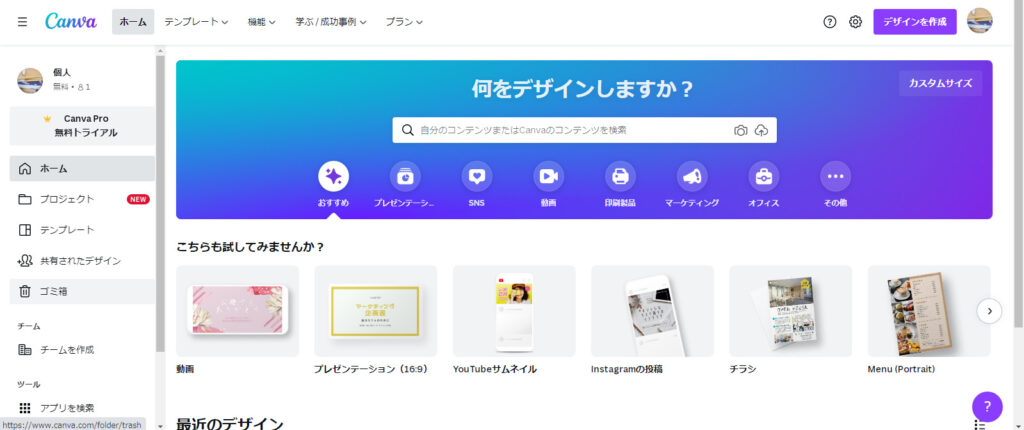
「デザインの作成」
「カスタムサイズ」はサイズを指定して真っ白なキャンパスから作成する場合。
自前の画像がある場合は「写真を編集」をクリックします。
他にもサイズが決まっている場合はお好みのメニューから開きます。
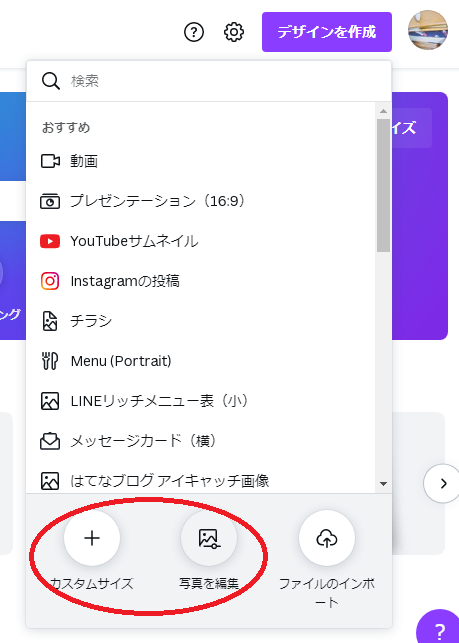
「テキスト」で文字の入力
左側メニューから「テキスト」を選択して好きな文字を入力します。
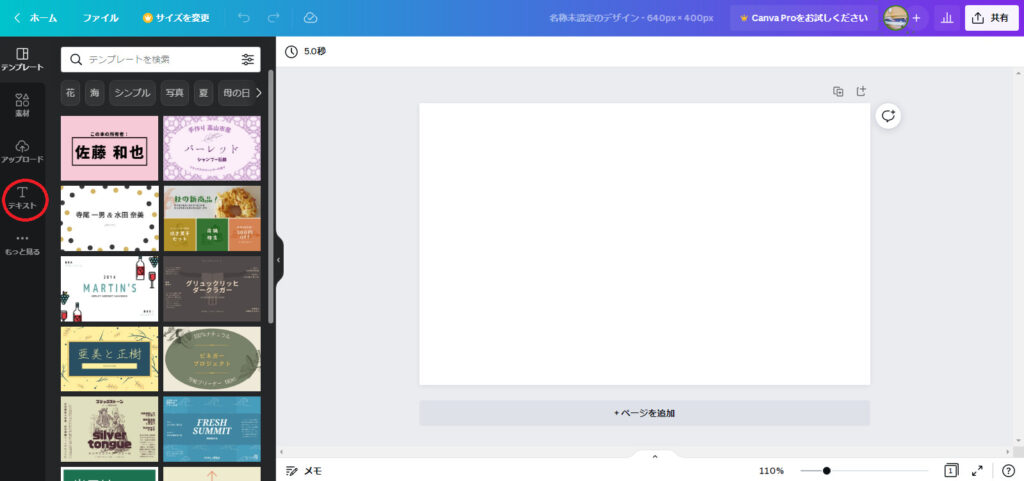
「エフェクト」
文字の入力が終わると、その文字を選択したまま「エフェクト」ボタンをクリックします。

その中の「スプライス」を選択。
「太さ」は文字の縁取りの太さをお好みで。
「オフセット」ここは必ず「0」に。
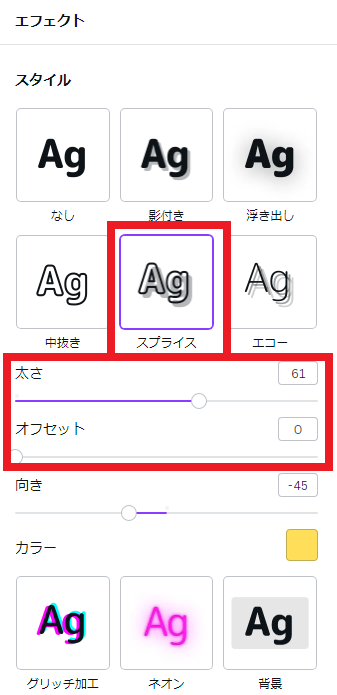
縁取り完成!
すると…
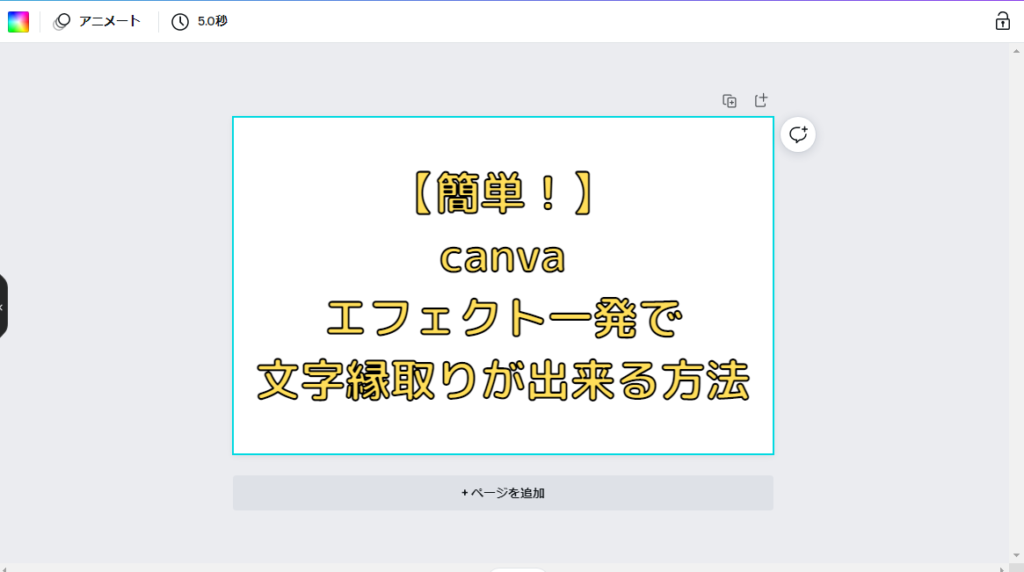
完成です!
そしてコピペ等で色数を増やして整えて、

さらに背景画像を追加して

こんな感じに調整して完成です!
おわりに
いかがでしたか?
無料画像編集サイトのcanvaでも簡単に文字の縁取りが出来ましたね。
これで是非素敵なアイキャッチ画像や挿入画像を作成していただきたいと思います。

コメント